1、首先打开PS,新建一个空白文档。

2、用矩形工具拖动绘制一个矩形,作为示例。

3、如下方箭头所示,在弹出的样式面板里找到这个标志。

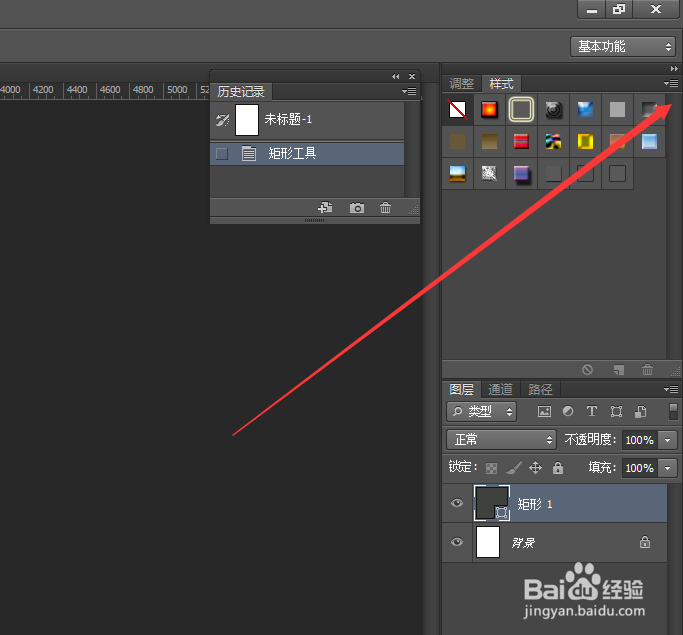
4、单击弹出下选框,在下选框里找到“玻璃按钮”。

5、点击弹出追加样式的编辑框,选择“确定”。

6、在弹出的新的样式面板里找到“深蓝色玻璃”,鼠标左键单击。
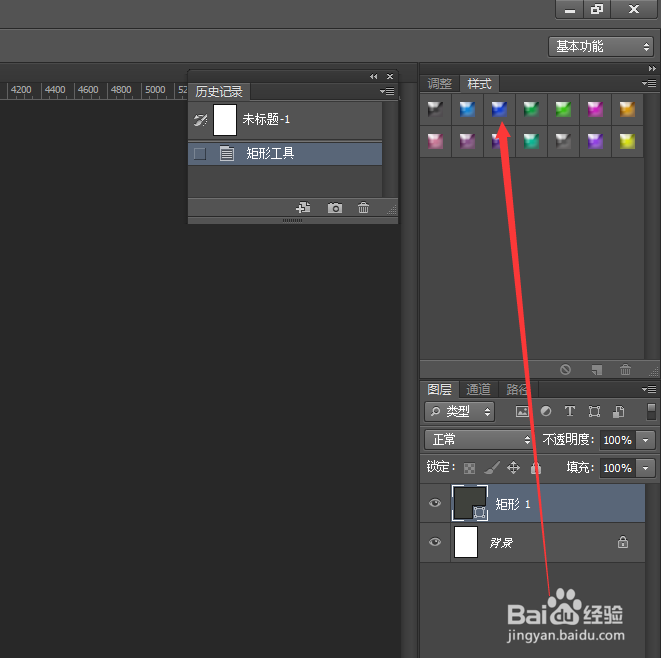
7、最后就可以看到矩形呈现深蓝色玻璃的效果了。

8、如果对这个效果不满意,可以在样式编辑框里进行修改。

时间:2024-10-12 12:15:13
1、首先打开PS,新建一个空白文档。

2、用矩形工具拖动绘制一个矩形,作为示例。

3、如下方箭头所示,在弹出的样式面板里找到这个标志。

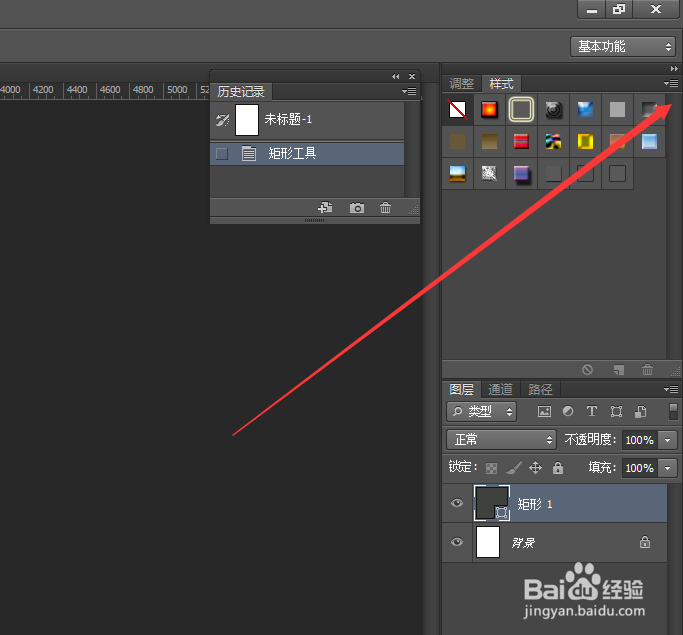
4、单击弹出下选框,在下选框里找到“玻璃按钮”。

5、点击弹出追加样式的编辑框,选择“确定”。

6、在弹出的新的样式面板里找到“深蓝色玻璃”,鼠标左键单击。
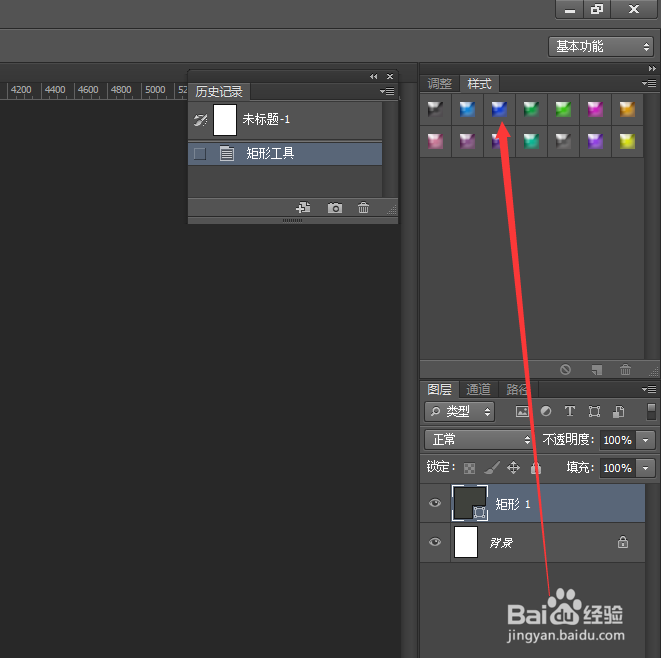
7、最后就可以看到矩形呈现深蓝色玻璃的效果了。

8、如果对这个效果不满意,可以在样式编辑框里进行修改。

